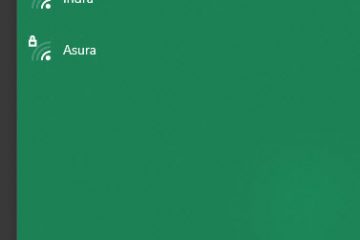@media(min-width:0px){}本教程向您展示如何在Windows 11 上禁用或停止從Microsoft Store 安裝的應用的自動更新。
Microsoft Store 提供了一種安全且簡單的方法在 Windows 11 上安裝應用程序。從 Microsoft Store 安裝應用程序的最大優勢之一是,當有更新可用時,它們會自動更新。保持我們的應用程序處於最新狀態對於確保其穩定性、安全性和訪問最新功能至關重要。但是,自動更新有時可能會造成乾擾,並可能導致應用程序設置、配置和其他文件損壞/刪除。在這種情況下,最好的方法是禁用從 Microsoft Store 安裝的應用程序的自動更新。這樣,您就可以手動下載更新。
@media(min-width:0px){}
按照本教程中給出的步驟停止對從Windows 11 上的Microsoft Store 安裝的應用進行自動更新。

停止Microsoft Store 中的自動更新
步驟1: 打開Microsoft Store 應用,方法是在“開始”菜單中搜索它。
第2 步:單擊應用頂部欄上的用戶圖標 Microsoft Store 窗口並選擇“設置“。

步驟3: 關閉“應用更新“選項。@media(min-width:0px){}
這樣,應用程序就安裝好了Microsoft Store 中的自動更新不會自動更新。
@media(min-width:0px){}
通過註冊表編輯器禁用Microsoft Store 中的自動更新
您可以禁用Microsoft Store 自動更新Windows 11 通過更改 AutoDownload 註冊表值。請按照以下步驟了解操作方法。
第 1 步:按“開始”鍵打開“開始”菜單。搜索並從中打開註冊表編輯器。

第2 步: 轉到到“HKEY_LOCAL_MACHINE\SOFTWARE\Policies\Microsoft”文件夾。

步驟3: 右鍵單擊Microsoft 文件夾上,選擇新建 > 密鑰,並指定新文件夾名稱“WindowsStore“。@媒體(最小寬度:0px){}

步驟4: 右鍵單擊 WindowsStore 文件夾,然後選擇新建 > 密鑰,並指定值名稱“AutoDownload“。

步驟5:雙擊自動下載值,將其值數據更改為4 > 並點擊確定。

步驟6: 關閉註冊表編輯器並重新啟動電腦。
通過組策略禁用Microsoft Store 中的自動更新
Windows 11 專業版用戶可以啟用“關閉自動下載”和安裝更新組策略以停止 Microsoft Store 中的自動應用程序更新。請按照下面提供的步驟了解操作方法。
第1 步:打開“運行”窗口(Win + R),輸入gpedit.msc,然後單擊“確定” 打開組策略編輯器。

第2 步:轉到計算機配置 > 管理模板文件夾。

步驟3: 打開Windows 組件 > Store 文件夾。

第4 步:雙擊關閉自動下載和安裝更新 打開它的策略。

第5 步: 選擇啟用選項,然後點擊確定。

第6 步:關閉所有打開的窗口並重新啟動您的電腦。
就是這樣。您可以按照上述任何方法在Windows 11 上禁用Microsoft Store 自動應用更新。
希望本教程對您有所幫助。
如果您遇到困難或需要幫助,請發送電子郵件至電子郵件,我會盡力提供幫助。
相關 Microsoft Store 教程: